word怎么保存到桌面上 Word文档保存到桌面的步骤
更新时间:2024-02-04 16:46:47作者:xtyang
在日常生活中,我们经常需要保存各种文档到桌面上,而Word文档作为最常用的文档格式之一,保存到桌面上也是我们常见的需求之一,要将Word文档保存到桌面,我们应该采取怎样的步骤呢?我们需要打开Word文档,并确保对其所做的任何修改都已保存。接着我们可以点击文件选项卡,在下拉菜单中选择另存为。在弹出的对话框中,我们可以选择桌面作为保存位置,并为文件取一个合适的名称。点击保存按钮即可将Word文档保存到桌面上。通过这样简单的几个步骤,我们就可以轻松地将Word文档保存到桌面,方便我们随时查找和打开。
具体步骤:
1.首先在电脑中找到要保存到桌面的word文档,之后打开这个word文档。
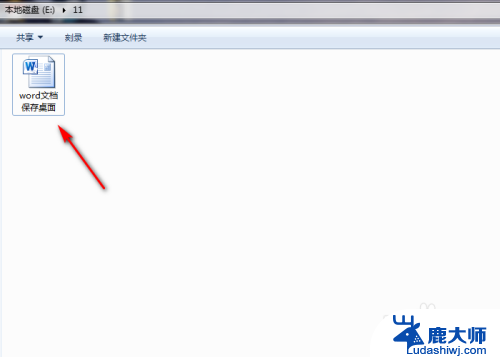
2.成功打开word文档后,接着点击word文档左上角的【文件】功能。
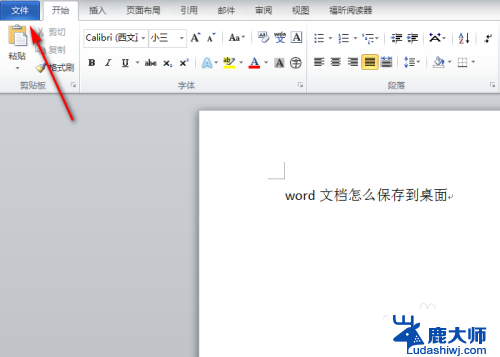
3.进入到【文件】页面后,接着再点击该页面左上角的【另存为】功能。
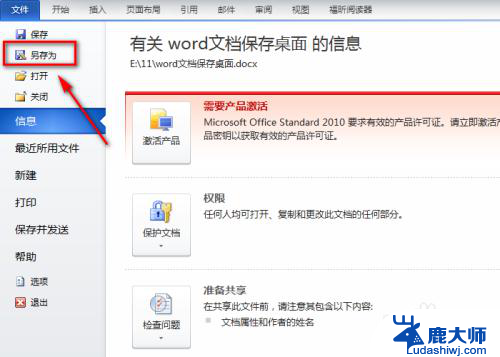
4.此时会弹出【另存为】对话框,接着在对话框左侧选中【桌面】。如图所示。
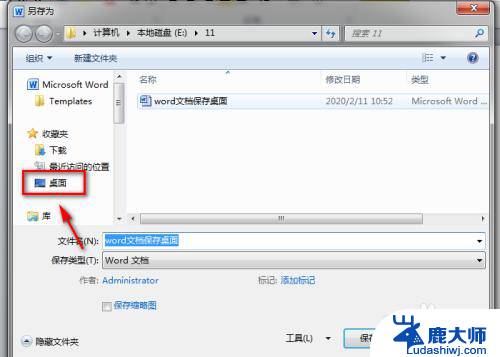
5.选中【桌面】后接着再点击【另存为】对话框中的【保存】功能。
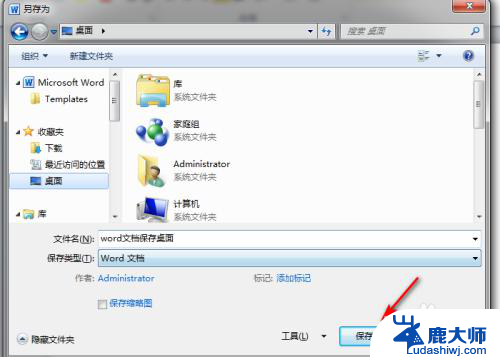
6.这样就成功把该word文档保存到电脑的桌面上了,之后在电脑桌面上就能找到该word文档了。

以上就是有关如何将Word保存到桌面的全部内容,如果有遇到相同情况的用户,可以按照小编的方法来解决。
word怎么保存到桌面上 Word文档保存到桌面的步骤相关教程
- word文档怎样保存到桌面 word文档保存到桌面步骤
- word怎么把文档保存到桌面 word文档保存到桌面的方法
- 如何把word文件保存到桌面上 如何将word文档保存到桌面
- 如何将文档保存到桌面 word文档保存到桌面的方法
- 怎么把office中的word放到桌面 word文档保存到桌面方法
- 电脑上的文件怎样保存到桌面 桌面上保存电脑文件步骤
- 文件保存后找不到了 word文档保存后找不到了怎么办
- wps文档如何保存为word文档 wps文档保存为word文档的方法
- word文件没保存怎么找回 怎样找回未保存的word文档
- wps保存过文档怎么 找不到了 wps保存过的文档找不到怎么办
- 笔记本电脑怎样设置密码开机密码 如何在电脑上设置开机密码
- 笔记本键盘不能输入任何东西 笔记本键盘无法输入字
- 苹果手机如何共享网络给电脑 苹果手机网络分享到台式机的教程
- 钉钉截图快捷键设置 电脑钉钉截图快捷键设置方法
- wifi有网但是电脑连不上网 电脑连接WIFI无法浏览网页怎么解决
- 适配器电脑怎么连 蓝牙适配器连接电脑步骤
电脑教程推荐